Ако търсите лесен начин, чрез който можете лесно да намерите дубликати в Google Drive, продължете да четете, тъй като сме споделили някои от най-добрите методи, които можете да опитате.
Google Drive е страхотна платформа за безопасно съхраняване на вашите изображения и видеоклипове. Трябва да сте съхранили много изображения, документи, аудио и видеоклипове в Google Drive. Но мислили ли сте някога да филтрирате данните, които са във вашия Google Drive? Може да има много дублиращи се файлове, които сте получили от различните платформи или файловете, които сте редактирали, може да са създали дубликат.
Ами ако имате хиляди дубликати в Google Drive? Само като си помислите да го почистите, вие сте се уморили, но това само звучи уморително. В действителност не е така. По-долу можете да намерите методите, които могат да ви помогнат да намерите дублиращи се файлове в Google Drive.
Как да намерите дубликати в Google Drive {Quick & Easy Methods}
Тук сме изброили най-лесните методи, с които можете да намерите дублирани файлове в Google Drive.
1. Ръчно премахване на дубликати от Google Drive
Ако търсите решение за ръчно намиране на дубликати в Google Drive, следвайте стъпките, посочени по-долу. Въпреки че не препоръчваме на никого да използва този метод, тъй като е много отнемащ време и разочароващ.
След отказ от отговорност, нека да разгледаме как можете да намерите дублираните файлове в Google Drive.
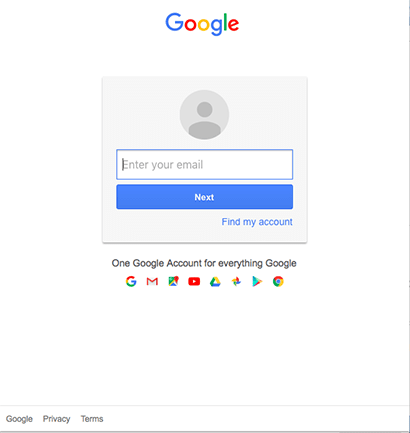
- Отворете своя Google Drive и кликнете върху опцията „търсене“.
- След като щракнете върху опцията „търсене“, можете да намерите различни опции за файлове. (с помощта на опцията за файлове можете да филтрирате търсенето и да ограничите платформата да търси само избрания файл).
- След като сте избрали типа файл, сега въведете името на файловете, за които искате да проверите.
- Всички файлове с подобни имена ще се появят на екрана.
- Ако списъкът се състои от дубликати, тогава можете да го изберете и изтриете.
Ето как можете ръчно да намерите дублиращи се файлове в Google Drive. Освен този метод, можете дори да проверите всеки един файл във вашия Google Drive и след това да ги изтриете.
Прочетете също: 15 най-добри средства за почистване на нежелани файлове за Windows 10/8/7
2. Автоматично премахване на дубликати от Google Drive
Следващият метод е много прост и отнема по-малко време в сравнение с ръчния метод. Всичко, от което се нуждаете, е a Търсач на дублирани снимки за Windows или инструмент за намиране на файлове. С помощта на софтуера можете лесно да почистите системата само за няколко минути.
В интернет има много дублиран софтуер за почистване, който можете да използвате. Преди да изберете софтуер, ние бихме ви препоръчали първо да прочетете ревютата и предложенията на софтуера. Тъй като може да има много софтуер, който предлага страхотни функции на много по-ниска цена. Трябва да изберете най-добрия софтуер в бюджета си, вместо да имате безполезен софтуер.
След като най-накрая сте избрали софтуера, всичко, което трябва да направите, е да следвате прости стъпки, които споменахме по-долу, и лесно да се отървете от дублиращите се файлове от Google Drive.
- След като завършите инсталацията, стартирайте софтуера.
- На началната страница ще видите бутон за сканиране. Филтрирайте сканирането и след това натиснете бутона за сканиране. (с натискане на бутона за сканиране можете да сканирате цялото устройство, ако желаете).
- След като сте избрали конкретно място за сканиране, можете да наблюдавате резултата от тази папка.
- От списъка с дубликати, който се появи на екрана, можете или да разрешите на софтуера да изтрие дубликата, или ръчно да изберете дубликатите и да ги изтриете.
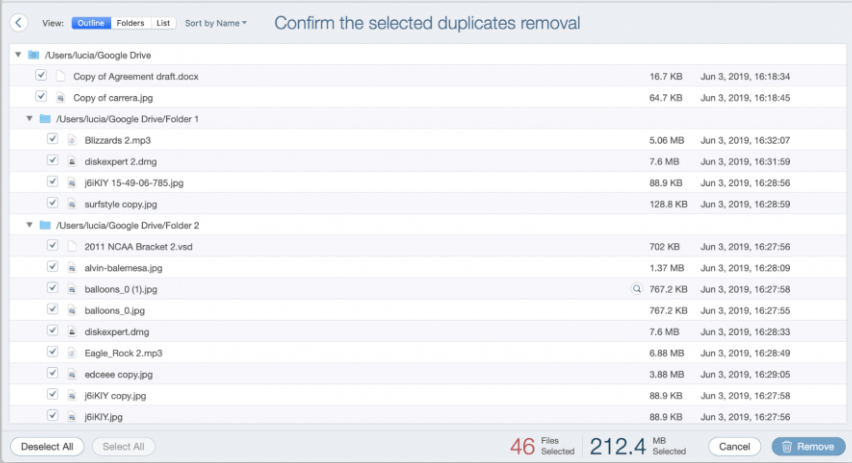
Може да има много дублирани софтуери за почистване, които може да не предлагат функцията за адаптивно или филтърно търсене. Така че трябва да проверите добре, преди да ги инсталирате.
Прочетете също: 13 най-добрия софтуер за анализатор на дисково пространство за Windows през 2021 г
Последни думи: Как да намерите и премахнете дублиращи се файлове в Google Drive
Като разгледате гореспоменатите методи, можете лесно да намерите решението как да намерете дублиращи се файлове в Google Диск. В зависимост от вашата лекота и изискване можете да изберете метода и лесно да намерите и премахнете дубликатите. Надяваме се, че ще намерите тази статия за полезна. Ако имате някакви предложения по тази тема, можете да ги напишете в секцията за коментари.